Como abrir documentos somente leitura
Na exibição de área de trabalho, você pode abrir documentos do Microsoft Office (Word, Excel e Powerpoint) no modo somente leitura do  menu de contexto do clique com o botão direito do mouse/menu de três pontos ou do ícone
menu de contexto do clique com o botão direito do mouse/menu de três pontos ou do ícone ![]() no modo de visualização.
no modo de visualização.
Figura: Como abrir documentos do MS Office no modo somente leitura
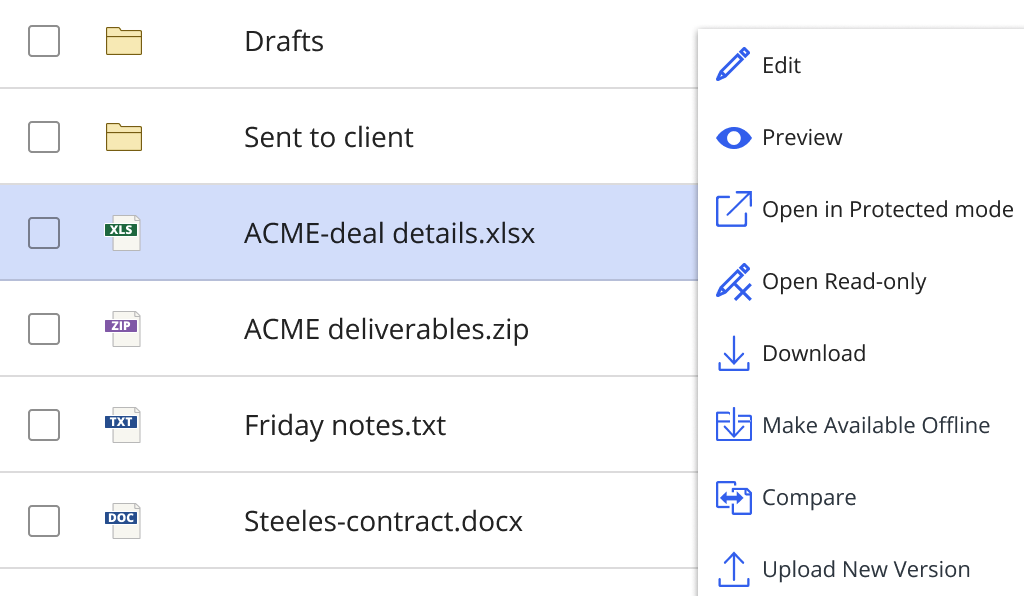
Abrir documentos no modo somente leitura permite que você execute operações como imprimir, salvar como novo documento e assim por diante. Quando tiver terminado com o documento, você poderá fechá-lo ou selecionar Habilitar edição na barra da barra de opções do Microsoft Office para fazer check-out do documento no iManage Work e editá-lo.
Este recurso está disponível nas seguintes exibições:
iManage Work Web na exibição de área de trabalho.
Painel do iManage Work no Microsoft Outlook quando o painel está encaixado ou desencaixado.